.png)
Pokud bylo stavebnímu objektu odebráno číslo domovní (č.p./č.ev.) a stavební objekt bude dále předmětem evidence v RÚIAN jako stavební objekt bez čísla domovního s případnou změnou užívání, změna se v ISÚI provede následujícím způsobem.
Po přihlášení do aplikace ISÚI jako Zapisovatel se Vám zobrazí tzv. Nástěnka (úvodní strana aplikace).
V l bloku Návrhy změn (NZ) klikněte na tlačítko Moje NZ.
.png)
Dostanete se na stránku Seznam návrhů změn (NZ), kde jsou zobrazeny všechny NZ, které má přiřazené právě přihlášený uživatel.
Pro založení nového NZ, klikněte na tlačítko Založit NZ.
.png)
Dostanete se do formuláře pro založení nového NZ, který má konstitutivní charakter zápisu do RÚIAN. Konstitutivní změny platí okamžikem zápisu do RÚIAN.
Vyplňte Název NZ, popřípadě Popis. Povinná pole jsou označena červenou hvězdičkou. Vyberte území, pro které budete NZ vytvářet. Dostanete nabídku ze seznamu obcí, popřípadě městských částí/obvodů, které tvoří Vaši územní působnost. Pro uložení potvrďte tlačítkem Uložit.
.png)
Nový návrh změny se objeví v Seznamu návrhu změn (NZ), aplikace v horní části obrazovky zobrazí hlášku, že NZ byl úspěšně uložen.
Pro další postup pokračujte kliknutím na ikonu lupy pro zobrazení detailu Návrhu změny (NZ).
.png)
K návrhu změny, který bude obsahovat změnu referenčních údajů, je potřeba vložit informaci o rozhodnutí orgánu veřejné moci nebo o legislativě (přidělení č.p./č.ev., odebrání č.p./č.ev.,…), na základě které ke změně došlo – tzv. Podklad NZ. V ISÚI je možné vložit i více podkladových dokumentů.
Klikněte na tlačítko Podklady NZ v detailu Návrhu změny (NZ), zobrazí se Podklady NZ. V seznamu podkladů NZ klikněte na tlačítko Přidat podklad.
.png)
.png)
V Detailu podkladů NZ vyplňte Číslo jednací a Popis, což jsou povinné parametry. Pro uložení klikněte na tlačítko Uložit změny. Klikněte na tlačítko Zavřít a dostanete se zpět do seznamu podkladů, kde je možné přidat další podkladový dokument. Pokud Vám pro NZ postačí vložit jeden podklad, klikněte na tlačítko Zavřít pro návrat do detailu Návrhu změny (NZ).
.png)
V detailu NZ v horní části obrazovky je zřetelně vyznačeno Počet podkladů: 1.
.png)
V detailu Návrhu změny zvolte operaci Změna prvku Stavební objekt.
.png)
Otevře se Vám vyhledávací formulář, pomocí něhož si vyberte stavební objekt, který chcete změnit. Dostačující pro vyhledání stavebního objektu je zadání části obce a čísla č.p./č.ev. Okres a obec budou již předvyplněny podle Území dokumentu zadaného při zakládání návrhu změny. Vyhledaný stavební objekt vyberte kliknutím na odkaz Vybrat.
.png)
Vybraný stavební objekt se načte jako položka do návrhu změny.
.png)
Protože stavební objekt bez čísla domovního (č.p./č.ev.) nemůže mít adresní místo, je potřeba ho zrušit.
V detailu návrhu změny zvolte operaci Zrušení prvku Adresní místo.
.png)
Otevře se Vám vyhledávací formulář, pomocí něhož si vyberte rušené adresní místo. Dostačující pro vyhledání adresního místa je zadání části obce a čísla č.p./č.ev. Okres a obec budou již předvyplněny podle Území dokumentu zadaného při zakládání návrhu změny. Vyhledané adresní místo vyberte kliknutím na odkaz Vybrat.
.png)
Vybrané adresní místo se načte jako položka do návrhu změny.
.png)
Nyní je potřeba upravit informace o stavebním objektu. Změna se provede v detailu stavebního objektu.
.png)
Pro možnost editace změn v detailu SO musíte nejprve kliknout na tlačítko Upravit.
Změňte Typ stavebního objektu na bez č.p./č.ev., vymažte část obce, která se u stavebních objektů bez čísla nevede.
Pozn.: část obce (případně MOMC) nelze smazat pomocí „Delete“, proveďte smazání pomocí červeného křížku vedle pole Část obce a potvrďte.
Vymažte pole Číslo domovní.
Pokud parcela zůstává stejná, ponechá se. Pokud se parcela mění, vyberte novou parcelu.
Změňte způsob využití a doplňte TEA (technicko-ekonomické atributy) Datum dokončení, pokud není vyplněn.
Změny uložíte kliknutím na tlačítko Uložit změny.
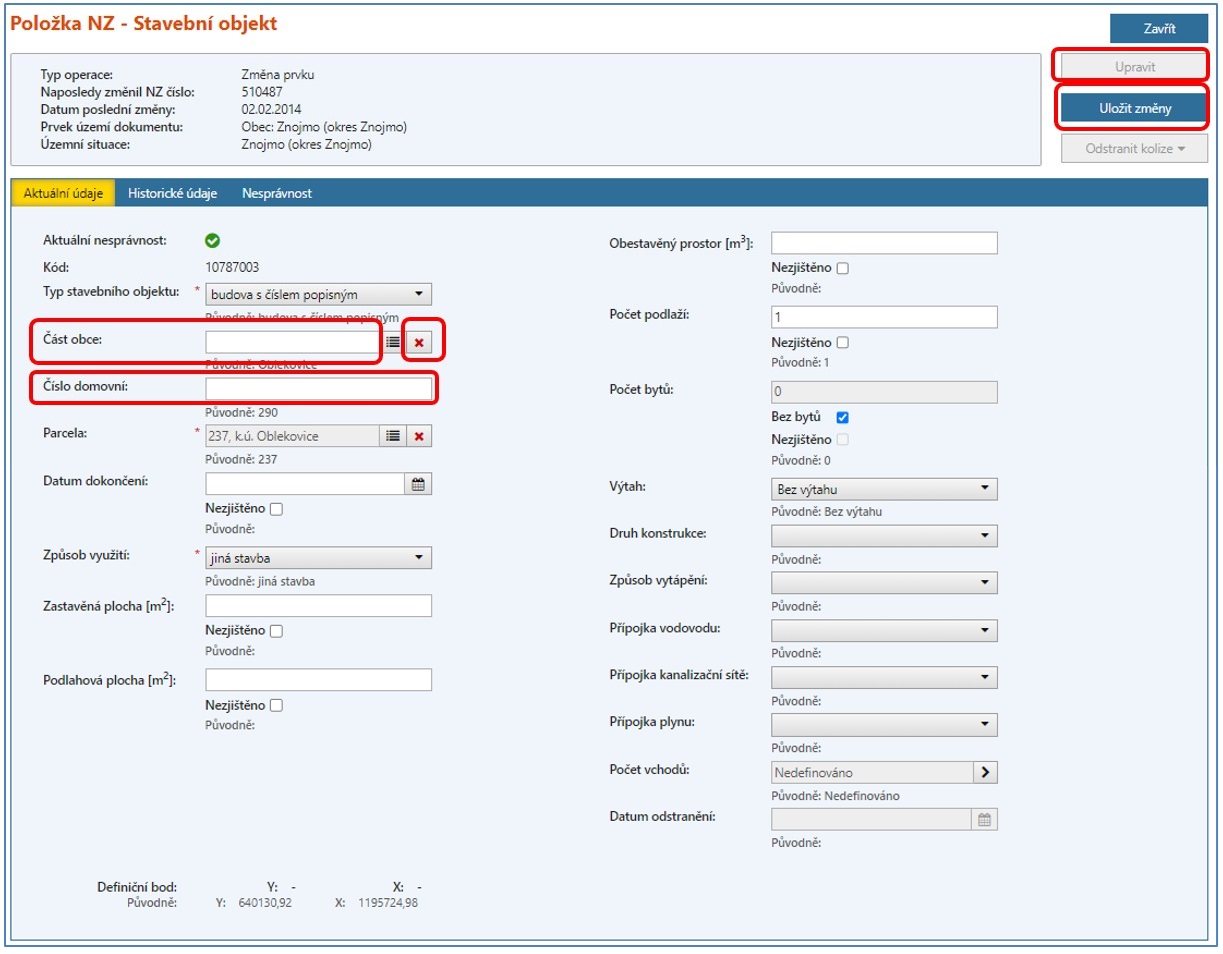
Pokud se poloha definičního bodu stavebního objektu nezměnila, není třeba definiční bod opětovně zadávat. Pokud ke změně definičního bodu stavebního objektu dochází, změna se provede v grafickém rozhraní pro editaci definičního bodu Marushka.
.png)
Změněný definiční bod se zadá kliknutím na nové místo. A následně uloží tlačítkem Uložit bod. Editace v Marushce se ukončí kliknutím na tlačítko Ukončit.
.png)
V detailu NZ klikněte na tlačítko Zkontrolovat, pokud NZ neobsahuje žádné chyby, ve stavovém řádku se vypíše hláška, že kontroly proběhly úspěšně. Pokud NZ obsahuje varování, objeví se hláška upozorňující na výskyt varování. Tlačítkem Výsledky kontrol otevřete jejich seznam. Skutečnosti, na která varování upozorňují prověřte. NZ s varováními lze schválit. V případě, že NZ obsahuje chyby, objeví se chybová hláška, která upozorňuje na výskyt chyb. V takovém případě klikněte na tlačítko Výsledky kontrol, kde se vypíše seznam všech nalezených chyb, které je třeba odstranit a opět spustit kontroly.
.png)
Uživatel v roli Zapisovatel nemá právo návrh změny schválit a potvrdit. Vždy jej musí předat uživateli v roli Schvalovatele, který odpovídá za konečnou kontrolu NZ a jeho schválení.
Uživatel v roli Zapisovatel předá NZ Schvalovateli ke schválení.
Klikněte na tlačítko Akce NZ a vyberte možnost Předat NZ ke schválení v detailu NZ. Pokud předání proběhne v pořádku, aplikace potvrdí předání hlášením v záhlaví formuláře.
.png)
Po úspěšném předání ke schválení se v Seznamu návrhů změn (NZ), již Váš NZ nebude zobrazovat. Pokud máte přidělenu i roli Schvalovatele, NZ se v Seznamu návrhů změn (NZ) nadále zobrazuje, jeho stav je NZ ke schválení.
Po přihlášení do ISÚI jako Schvalovatel na úvodní stránce aplikace (Nástěnka) v bloku Návrhy změn (NZ) klikněte na odkaz Všechny NZ. Na stránce Seznam návrhů změn (NZ), uvidíte návrh změny, který není dosud přiřazen žádnému Schvalovateli. V nabídce Akce v řádku příslušného návrhu změny klikněte na nabídku Převzít NZ.
.png)
V detailu Návrhu změny (NZ) si prohlédněte příslušný NZ. V roli Schvalovatele můžete provést kontrolu obdobně jako v roli Zapisovatele. Následně klikněte na tlačítko Akce NZ, v detailu NZ, kde vyberte nabídku Schválit NZ.
.png)
Objeví se upozornění, zda opravdu chcete NZ schválit, klikněte na tlačítko Ano.
.png)
Ve stavovém řádku aplikace se zobrazí hláška, která oznamuje, že NZ byl schválen. Stav NZ se změnil na NZ zplatněn v ISUI.
Výše uvedený popis schválení NZ je popsán pro oddělené role zapisovatele a schvalovatele.
Důležité upozornění: body 4) a 5) není možné prohodit.
Pozn.: Uvedený postup by platil analogicky i pro změnu stavebního objektu s číslem evidenčním na stavební objekt bez č.p./č.ev. S tím rozdílem, že by se při vyhledávání stavebního objektu a adresního místa zadalo číslo evidenční.
Pokud bylo stavebnímu objektu bez č.p./č.ev. na žádost vlastníka po předložení příslušné dokumentace přiděleno číslo popisné nebo evidenční, pak se tato změna s případnou změnou užívání provede v ISÚI následujícím způsobem.
Před touto změnou musíte provést následující:
Založení nového návrhu změny v kaitole A výše.
Přidání podkladu návrhu změny v kapitole A výše.
V detailu návrhu změny zvolte operaci Změna prvku Stavební objekt.
.png)
Otevře se Vám vyhledávací formulář, pomocí něhož si vyberte stavební objekt, který chcete měnit. Pro vyhledání je potřeba zadat k.ú. a číslo parcely a ve filtru zvolit, že chcete hledat podle Typu stavebního objektu a do vyhledávacího políčka zadejte typ 3 (stavební objekty bez č.p./č.ev.). Stiskněte tlačítko Hledat.
Vyhledání je také možné provést zadáním jen katastrálního území a parcely. Nastavení filtru v tomto případě není nutné vyplnit.
Při hledání stavebních objektů bez č.p./č.ev. nikdy nevyplňujte pole Část obce. Stavební objekt by se nevyhledal, neboť část obce mají vyplněnou pouze číslované stavební objekty, které jsou v rámci ní evidovány.
Vyhledaný stavební objekt vyberte kliknutím na odkaz Vybrat.
.png)
Vybraný stavební objekt se načte jako položka do návrhu změny.
Nyní je potřeba upravit informace o stavebním objektu. Zobrazte si detail stavebního objektu kliknutím na ikonu lupa. Pro provádění změn musíte nejprve přepnout formulář do editačního módu pomocí tlačítka Upravit.
Změňte Typ stavebního objektu na budova s číslem popisným/evidenčním zadejte část obce (případně MOMC).
Vyplňte pole Číslo domovní.
Pokud parcela zůstává stejná, ponechá se. Pokud se parcela mění, vyberte novou parcelu.
V poslední řadě změňte způsob využití a doplňte všechny TEA (technicko-ekonomické atributy) podle platné dokumentace.
.jpg)
Změny uložíte kliknutím na tlačítko Uložit změny.
Jestliže dochází ke změně definičního bodu stavebního objektu, postupujte podle Změna definičního bodu stavebního objektu.
Protože se původně jednalo o stavební objekt bez čísla domovního (bez č.p./č.ev.), nemohl mít přiděleno adresní místo (adresu), je tedy potřeba k tomuto stavebnímu objektu založit nové adresní místo a navázat ho na příslušný stavební objekt.
Při uložení změn v detailu stavebního objektu se zobrazí dialogové okno, které vám nabízí automatické vytvoření adresního místa.
.png)
Uživatel má v tomto kroku možnost se rozhodnout, zda souhlasí s automatickým vytvořením adresního místa.
a)Pokud zvolíte ANO, je systémem vytvořeno adresní místo, které má v detailu již nastaveno nadřazený změněný stavební objekt (jsou vyplněna pole Stavební objekt a Číslo domovní). Založení adresního místa (adresních míst) je oznámeno systémovým hlášením.
.png)
Tlačítkem Zavřít se pak dostanete zpět do detailu NZ (obrazovka UNZ110), kde v Položkách NZ máte zobrazen stavební objekt ve změně prvku a adresní místo v založení.
.png)
Zakládané adresní místo je třeba zkontrolovat a doplnit chybějící údaje:
Ulici (pokud AM má obsahovat údaj o ulici)
Číslo orientační (pokud AM má obsahovat údaj o č.or., případně znak)
Definiční bod, viz kapitola Změna typu SO
Pomocí ikony lupa se dostanete do detailu adresního místa, kde je možné doplnit ulici a číslo orientační:
.png)
b)V případě, že si zvolíte při změně na číslovaný stavební objekt možnost NE - nevytvářet automaticky adresní místo systémem, nebo potřebujete ke stavebnímu objektu založit další adresní místo/a, musíte přejít k založení adresního místa/adresních míst manuálně.
V detailu návrhu změny zvolte operaci Založení prvku Adresní místo.
.png)
Otevře se vám formulář pro zadání Adresního místa. Vedle pole Stavební objekt klikněte na tlačítko pro výběr a ve vyhledávacím formuláři vyhledejte a vyberte změněný stavební objekt (zadáním části obce a čísla (č.p./č.ev.)). Stavební objekt se načte do formuláře, dále vyplňte další potřebné údaje: v našem případě jsou pojmenovány ulice a bylo přiděleno číslo orientační.
.png)
Tlačítkem Uložit změny uložte provedené změny a zavřete tlačítkem Zavřít.
Nyní máte v návrhu změny dvě položky.
.png)
V příslušném řádku kliknutím na ikonu zeměkoule otevřete Marushku pro editaci definičního bodu.
Nový bod zadejte kliknutím do mapy. A následně uložte tlačítkem Uložit bod. Editaci v Marushce ukončete kliknutím na tlačítko Ukončit.
.png)
Definiční body přístupu pro hasiče a záchrannou službu se zadávají pouze tehdy, pokud se liší od základního definičního bodu adresního místa (např. vjezdy do velkých průmyslových areálů, apod.)! Jinak se ponechávají nevyplněné.
Pro úspěšné dokončení celého procesu postupujte dále podle bodů Kontrola Návrhu změny a Schválení Návrhu změny.
Pozn.: Uvedený postup by platil analogicky i pro změnu stavebního objektu bez čísla domovního (bez č.p./č.ev.) na stavební objekt s číslem evidenčním.
Pokud bylo stavebnímu objektu odebráno číslo popisné a zároveň přiděleno číslo evidenční, pak se změna v ISÚI provede následujícím způsobem.
Před touto změnou musíte provést následující:
Založení nového návrhu změny v kapitole A výše.
Přidání podkladu návrhu změny v kapitole A výše.
V detailu návrhu změny zvolte operaci Změna prvku Stavební objekt.
Vyhledávací formulář vyplňte podle formuláře uvedeného v postupu Změna stavebního objektu.
V detailu návrhu změny zvolte operaci Změna prvku Adresní místo.
Vyhledávací formulář vyplňte podle formuláře uvedeného v postupu Zrušení adresního místa.
Nebo můžete použít funkci Hromadné operace v detailu NZ, kde zvolíte možnost Načtení SO/AM do NZ.
.png)
Do NZ se vám načte příslušné adresní místo do změny prvků.
.png)
Nyní je potřeba upravit informace o stavebním objektu. Zobrazte si detail stavebního objektu kliknutím na ikonu lupa.
.png)
Pro provádění změn musíte nejprve přepnout formulář do editačního módu pomocí tlačítka Upravit.
Změňte Typ stavebního objektu na Budova s číslem evidenčním.
Do pole Číslo domovní zadejte nové evidenční číslo.
Pokud parcela zůstává stejná, ponechá se. Pokud se parcela mění, vyberte novou parcelu.
Změňte způsob využití stavebního objektu a doplňte, případně změňte TEA (technicko-ekonomické atributy) podle platné dokumentace.
.jpg)
Změny uložte kliknutím na tlačítko Uložit změny.
Pokud dochází ke změně definičního bodu stavebního objektu, je potřeba provést změnu, postup Změna definičního bodu stavebního objektu.
Nyní je potřeba upravit informace o adresním místě. Zobrazte si detail adresního místa kliknutím na ikonu lupy. V detailu adresního místa musíte nejprve přepnout formulář do editačního módu pomocí tlačítka Upravit.
V políčku Stavební objekt se již zobrazuje nový stavební objekt a také v poli Číslo domovní, je vyplněná hodnota převzata ze stavebního objektu. V případě, že má nový stavební objekt jedno adresní místo (jedno číslo domovní), pak je formulář již správně vyplněný bez Vašeho zásahu – přesto je nutné kliknout na tlačítko Upravit a poté Uložit změny.
Pokud má stavební objekt více adresních míst, je potřeba v poli Číslo domovní vybrat z nabídky (šipka na konci řádku) to číslo, které má být přiřazené právě editovanému adresnímu místu.
Pokud se u adresního místa mění ulice nebo orientační číslo, je potřeba tyto údaje změnit.
Provedené změny uložte tlačítkem Uložit změny.
.png)
Pokud dochází ke změně definičního bodu adresního místa je potřeba provést změnu analogicky, jako v postupu při Změna definičního bodu stavebního objektu.
Pro úspěšné dokončení celého procesu postupujte dále podle bodů Kontrola Návrhu změny a Schválení Návrhu změny.
Důležité upozornění: body 2) a 3) není možné prohodit.
Pozn.: Uvedený postup by platil analogicky i pro změnu stavebního objektu s číslem evidenčním na stavební objekt s číslem popisným. S tím rozdílem, že by se při vyhledávání stavebního objektu a adresního místa zadalo číslo evidenční.